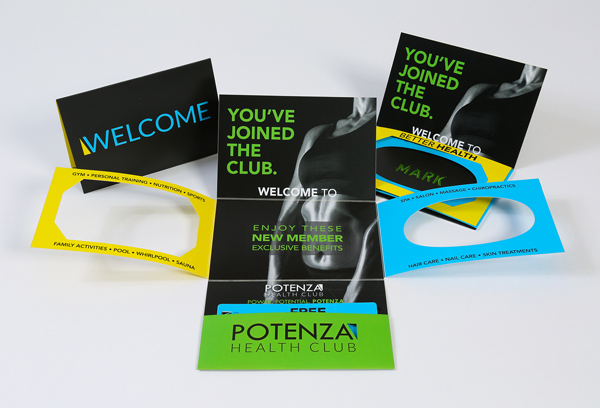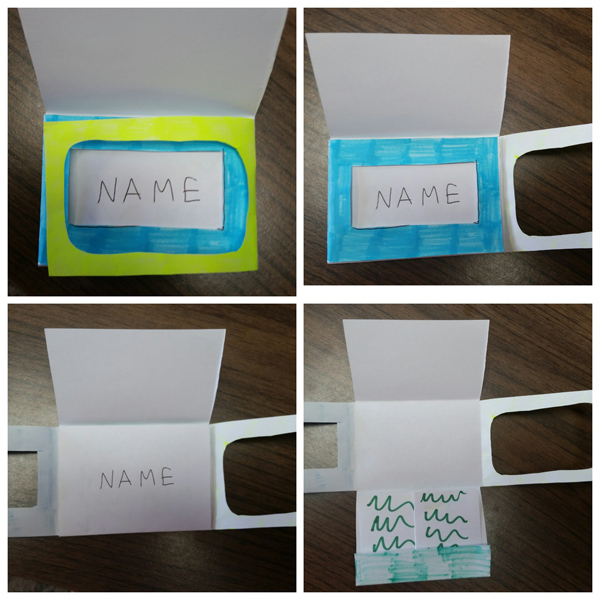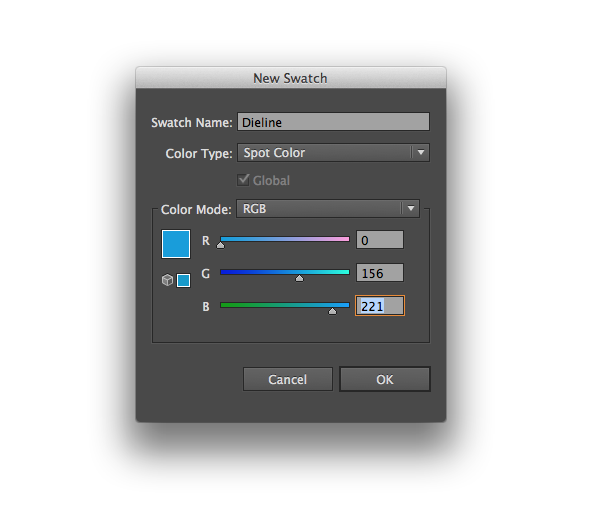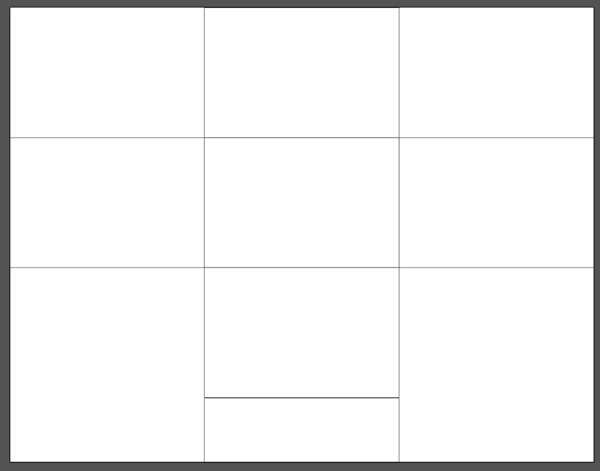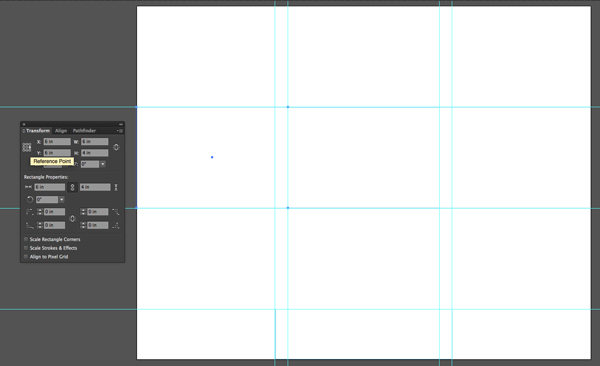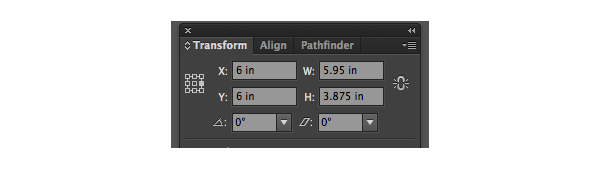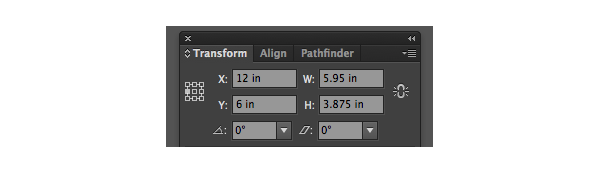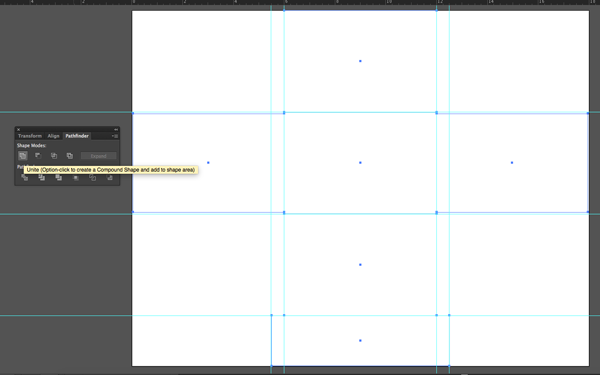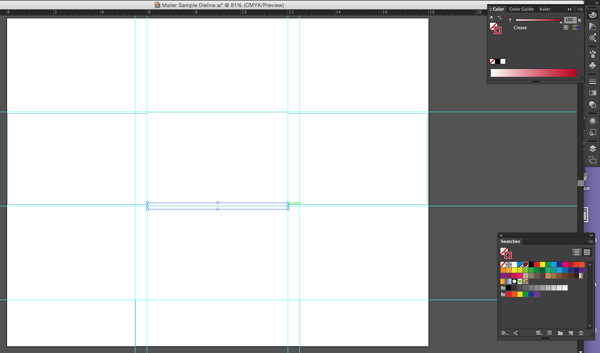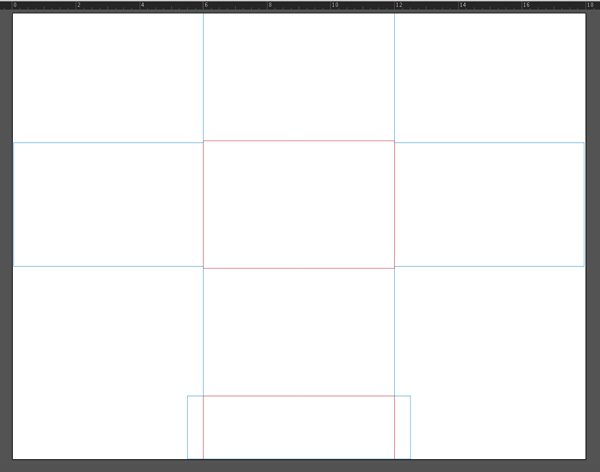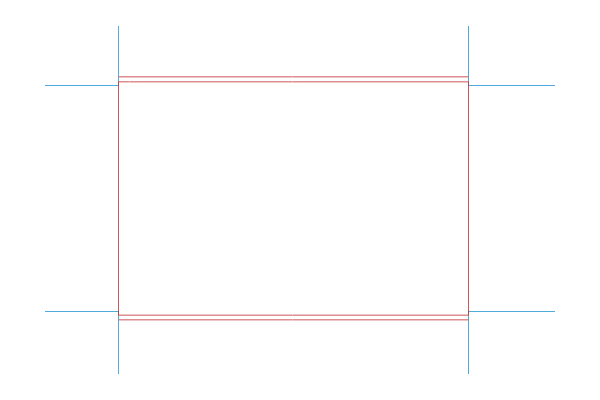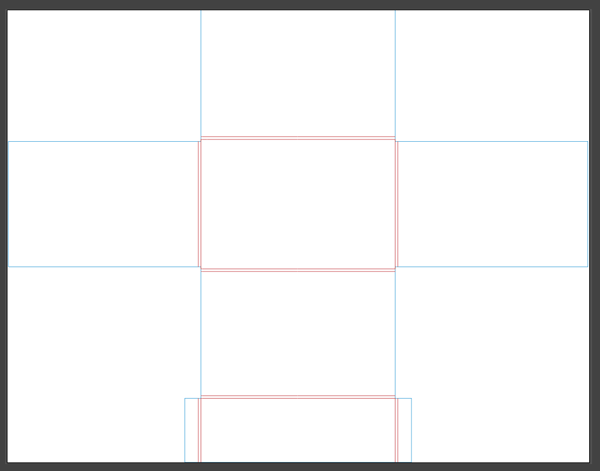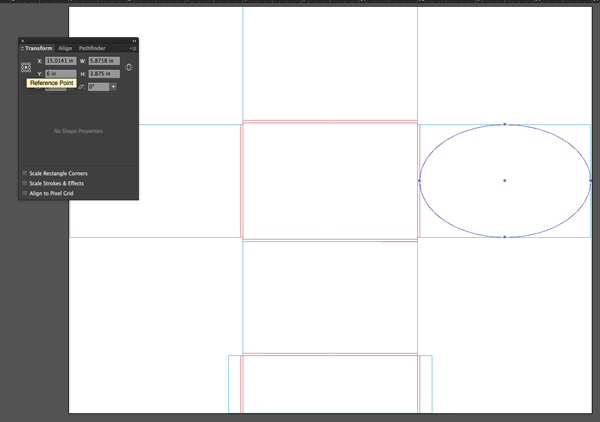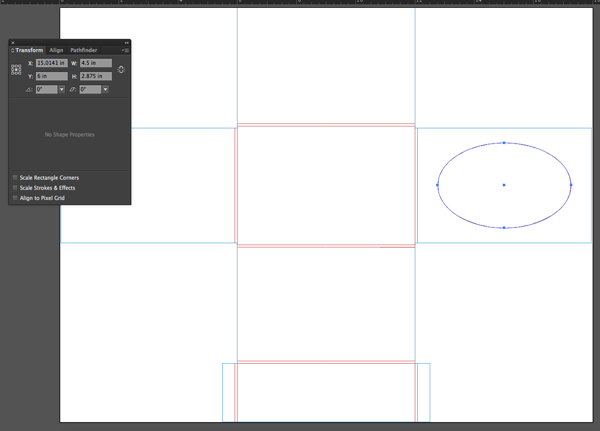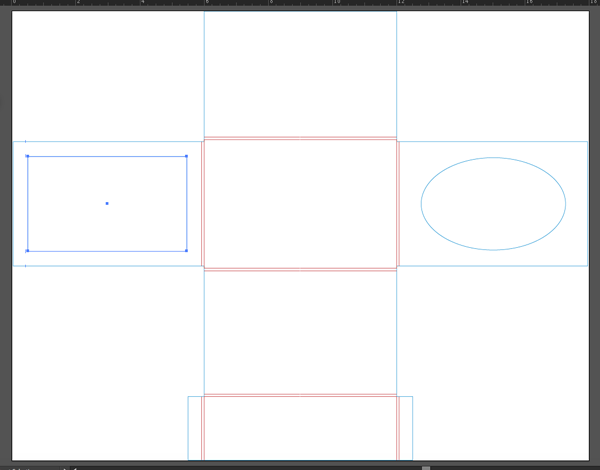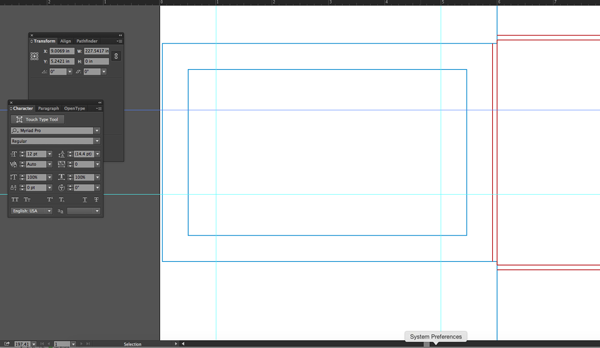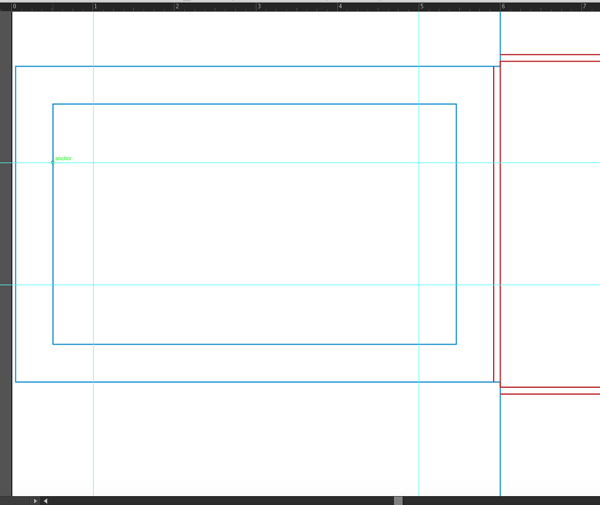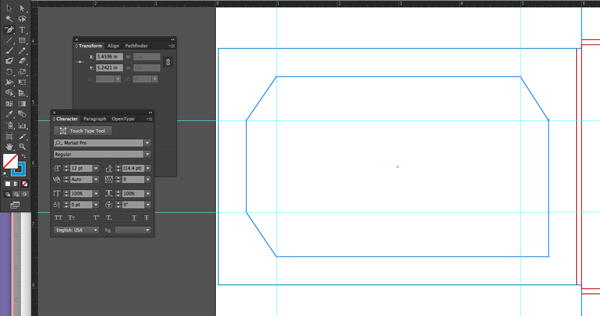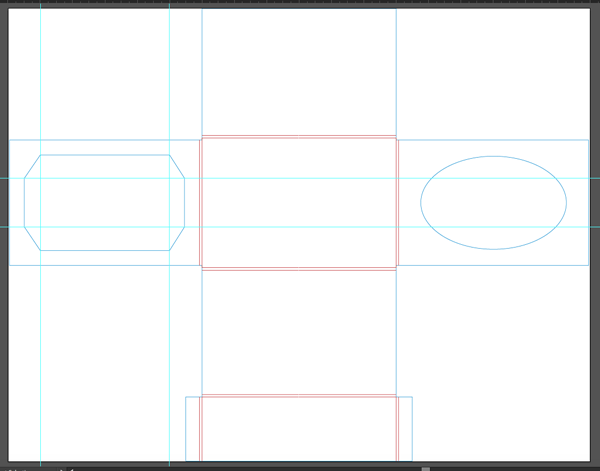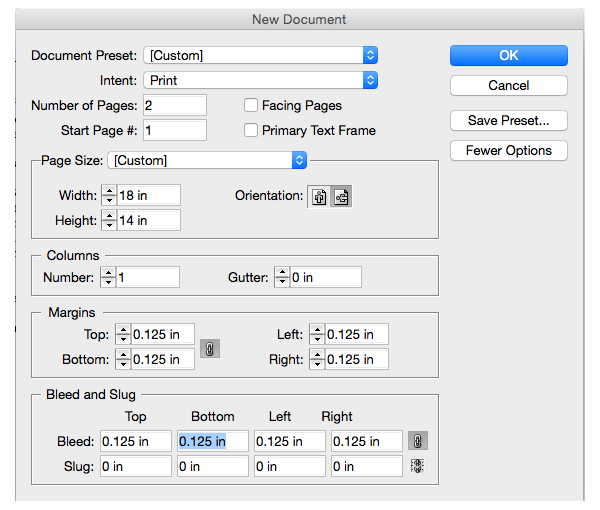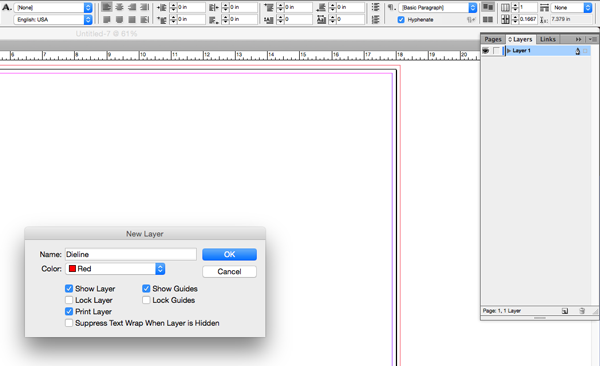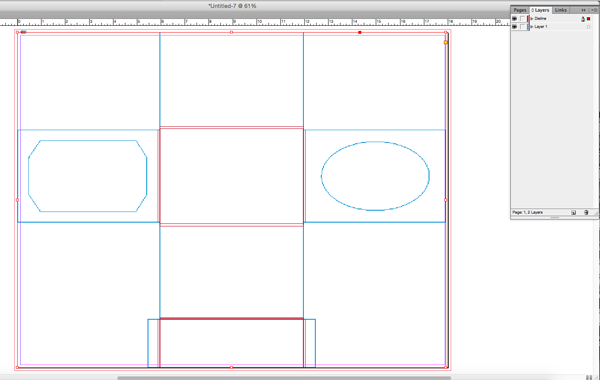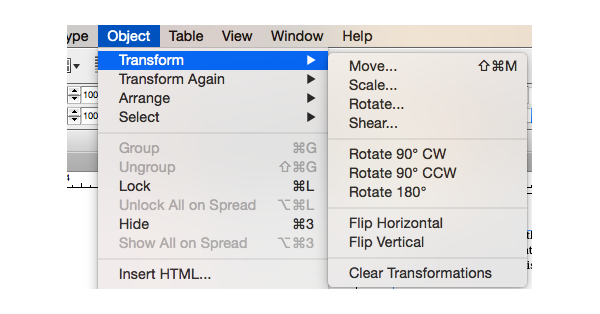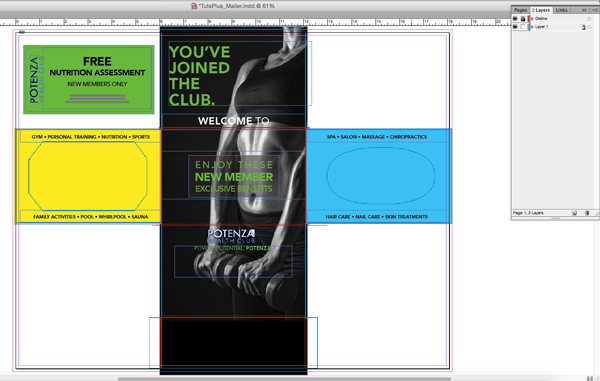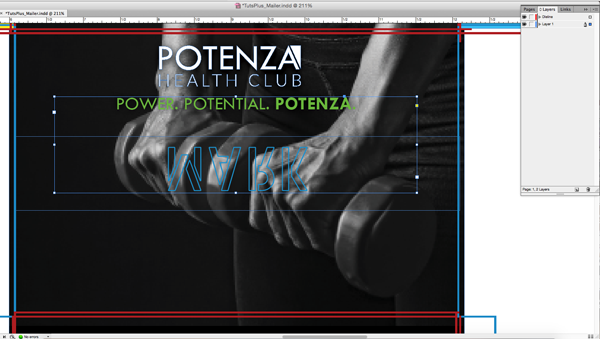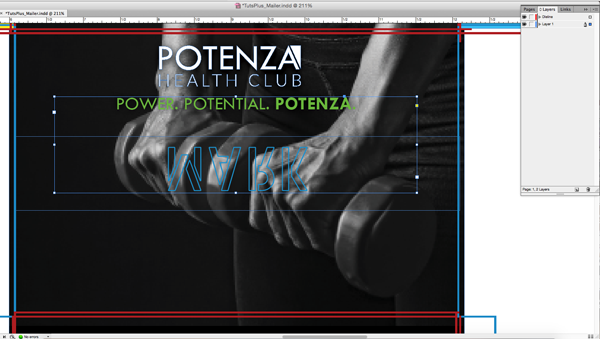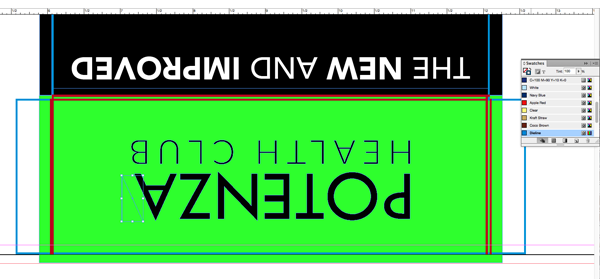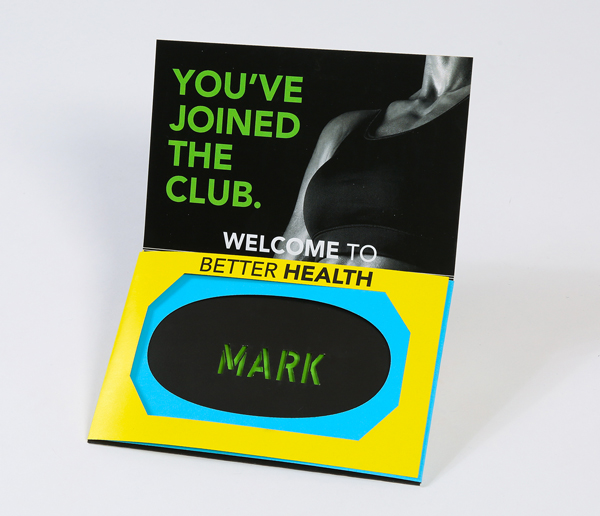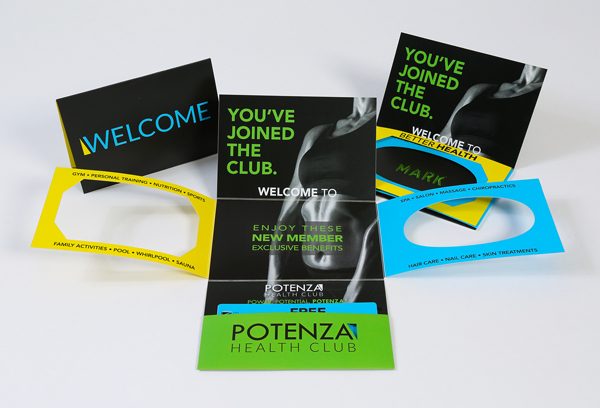, hvordan der kan skabes en laser skærer selv mailer med adobe illustrator og indesign,,,, - sponsorerede indhold, denne støttes efter træk et produkt af relevans for vores læsere, mens vores leder, retningslinjer for at være objektive og uddannelsesmæssige.,,,,, hvad du gerne vil være, at denne lektion er bragt,,, dig, med tak til smartpress. kom.,, bruger adobe illustrator og adobe indesign, så skal jeg vise dig, hvordan at skabe din egen bedøvelse laser skærer selv mailer, som vil give deres markedsføringsmateriale, at ekstra faglige kant., i denne forelæsning, der begynder med de læsere, vil vi se på, hvordan til at oprette dielines korrekt og snakke om, hvordan du kan forberede en hensigtsmæssig din kunst til trykning og opskæringen., lad os komme i gang!,, 1.- det ud, før jeg begynder på et projekt, jeg begynder med en god gammeldags, tegner.nogle gange ville jeg lave en model af min sketch, hvilket jeg gjorde her.jeg besluttede at kombinere et jernkors gange sammen med form afskæringer, en kupon lomme, og variable data navn at skære.,,,,, 2.etablere størrelse og dimensioner, efter at have besluttet, at de færdige størrelse vil blive, 6 x 4 "(post - venlige), jeg gjorde nogle grundlæggende matematik til at komme op med den omtrentlige størrelse (igen foreslået her, er nyttige,).,, hvis det færdige værk skal 6 "bred og udvikler sig til tre paneler bred, 3 x 6," 18 ".hvis det er 4 cm, når foldet, og vil have tre fulde længde paneler og pakker lomme, da ud, jeg tager 3 x 4 ", og der tilsættes anslår omkring 2" til lomme -, 14 "samlede., 3.skabe din dieline form, trin 1, med en omtrentlige størrelse, 18 x 14 ", nu kan du skabe dit dieline.at skabe en ny, tegner, dokument på denne størrelse.,, begynde med at opnå dine prøver, både for dieline og score (visse stedet farver for hver kan kræves af din printer).,,,,, trin 2, og jeg begynder med, rektangel værktøj (m), at skabe 5, 6 x 4 ", kvadratisk eller rektangulær form og 1, 6 x 2" rektangel, og stiller dem op ved siden af hinanden, at skabe de grundlæggende udformning af den modificerede jernkors, jeg havde i tankerne.,, næste laver jeg, 6 x 2 "rektangel, 7, bredde, så har det hele, som senere skal anvendes til at skabe den lomme.,, brug din, tilslutter værktøj, for at sikre, at alle kasser er klar lige og røre ved hinanden.,,,,, trin 3, for at sikre deres ledere, viser, at trække vejledninger til hver af de overlappende linjer for reference.,,,,, trin 4, næste, vi er nødt til at tilpasse størrelsen af hvert panel, så det kan folde let og ligger fast.,, første, udvælge det yderste venstre boks.med din, transformere, panel åben, sæt dine, referencepunkt, ved at klikke den sidste plads på anden række., så ændre størrelsen af denne indsigelse mod en, bredde, 5.95 ", og en højde af 3.875".dette vil gøre det indre,,,,, folde baske lidt mindre end den ydre panel, således at det passer ind i det.få den samme justering af den yderste højre - panel, men første sæt din, reference til den første pladsen i anden række.,,,,, trin 5, udvælge, alle kasserne, og bruger din, stifinder, vindue, i form af transportformer,, klik, forene.dette skaber en stor ydre dieline.,,,,, 4.tilføj pointtildeling og yderligere nedskæringer, trin 1, nu, hvor vi har den grundlæggende dieline form, vi er nødt til at tilføje vores score linjer.,, under anvendelse af de retningslinjer, de skabte, lav score linjer med, linjesegment redskab (er).igen, den farve, du bruger dine score replik vil variere afhængigt af din printer krav.,,,,, trin 2, så slette dine guider, så du kan se dine karakterer.,,,,, trin 3, vi bliver nødt til at tilføje en dobbelt scorer for at kompensere for de ekstra tykkelse, der opstår, når det er foldet.,, start ved at tilføje et score lidt over den højeste score., så skaber en anden score lidt under delekærv på bunden af centrum - panelet.en score lidt til venstre for venstre - score på midten panel, og en lidt til højre for den rigtige score på midten panel.dette vil skabe mere plads til flaps, når foldet.,,,,, trin 4, gør det samme med bunden lomme panel ved at tilføje en delekærv lige over det horisontale delekærv, til venstre, venstre side score, og en til højre i højre side.igen, dette skaber plads til folden op lomme og de punkter, der vil blive sat ind.,,,,, trin 5, bagefter skal vi tilføje vores særlige dø skære figurer., har jeg besluttet på det yderste højre - panelet, at jeg skal have en oval.jeg starter ved at trække et ovalt til samme størrelse som panelet, så jeg ved det er koncentreret.,,,,, trin 6, så går jeg tilbage til min, transformere, panel og klik centrum. for, som reference.,, jeg ændrer størrelse til, bredde af 4. 5 ", og en højde af 2.875".sørg for, det er tilbage til din dieline farve swatch.,,,,, trin 7, på den venstre panel vil jeg bruge et rektangel med skrå kanter.jeg starter med at tegne et rektangel af samme størrelse, som panelet.,,,,, trin 8, i at omdanne panel med, referencepunkt fortsat fastsat til centret square, ændre størrelsen på en, bredde af 4,95 ", og en højde på 2,95"., med skrå kanter, zoom ind på den form.,, drag vejledninger i, 0, 5 ", fra sider på de horisontale og ned, 75", på den lodrette.,,,,, trin 9, med føje anker, funktion af pen værktøj (p), tilsættes et anker på hvert af de otte steder, hvor de vejledninger, skærer i retning af rektangel.du gør ting, sikre på vejen og ikke guide-a lille ord vil dukke op, som de er rørende.,,,,, trin 10, ved hjælp af, slette anker, funktion af pen værktøj (p), slette alle fire hjørner punkter, idet rektangel, med skrå kanter.,,,,, trin 11, redde din dieline.det skal se sådan ud:,,,,, 5.skabe dit design,,,, trin 1, åbne, indesign, og skabe et nyt dokument, der er 2 sider, nedsat til 18 x 14 ", med 0, 125, margener, og et 0, 125" bløde.,,,,,, trin 2, åbne, lag - panel (vindue > lag), og skabe en ny lag, som dieline,,,,.,,,,, trin 3, anvendelse, fil >,,, sejle til din dieline og på det lag, der starter i den øverste venstre hjørne, så det er koncentreret.,,,,, trin 4, edit > en kopi, dieline, skift til, s. 2, og derefter fil > lim på plads., med din, referencepunkt, fastsat til midten, klik, flip - horisontal (som også kan findes i genstanden panel under, transformere,).,,,,,,,, trin 5, er dette i den modsatte side af historien, når der er væltet., næste, gå tilbage til dit, lag - panelet, og lås,,, dieline, lag.dette vil give dem mulighed for at se, hvor dieline er på toppen af din kunst, uden at bevæge det.,, skifte tilbage, side 1.vær sikker på, at du arbejder på, lag 1,,, og konstruktivt ind i dit stykke.,, henvise til deres model, således at kunst er orienteret rigtigt, som det er foldet.men sagen er oprettet til at omfatte, 0, 125 "bløde, dette er ikke højde for bløde omkring dø skære figurer.sørg for at din kunst rækker, 0, 125, forbi dieline er tilstrækkelige til at bløde.,,,,, trin 6, har jeg besluttet at medtage en variabel andel i dette stykke anvendelse af digitale laserskæring teknologi kaldet, motioncutter, for dette, samt at dø.jeg vil bruge "mærke" som en indikation af en art (vil du ønsker at få konkrete oplysninger fra din printer, hvordan skal de variable laserskæring oprettet).det vil ses, når den nedadvendte panel er foldet og sidepaneler er placeret over toppen.det vil derfor blive lagt på hovedet i lejligheden layout.,, så brug en skrifttype, der er laserskæring venlige, som typisk er stik ting at holde midterstykker af bogstaverne intakt., ændre, fyld farve,, [ikke], og, slagtilfælde, farve, dit dieline plet farve (som bestemt ved dit aftryk leverandør).sørg for at tage hensyn til, hvor højt de visner lomme vil gå, så dit navn er ikke omfattet af denne.,,, lås,,, dieline, lag, flytte navn skåret til, og dieline, lag fra, lag 1,,, og lås, lag igen.,,,,, trin 7, gå til, side 2, igen for at sikre, at du arbejder på, lag 1,,, og udforme den uden for den del, der henviser til deres model panel til orientering.for mailing - panel, sørg for, at du er efter post - retningslinjer for tage stilling og tomt rum krav.,,,,, trin 8,, og jeg har også besluttet at nedsætte en lille trekant på lommen for en del af logoet.jeg tager den trekant, og ændre, fyld,, [ikke] og, slagtilfælde, til dieline plet farve.,,,,,, trin 9, for at sikre, at det viser den korrekte placering på den modsatte side, jeg vælger den grønne farve kasse og trekanten og edit > kopi.,, jeg går tilbage til, s. 1, og edit > lim på plads., med, reference, der er fastsat i midten, og jeg så, flip horisontale, og slette den grønne boks.,, jeg, kopi, den grønne kasse, da det strækker sig over hele længden af lommen, forankring trekanten til dens korrekte position.hvis jeg lagde bare trekant og vendte det, ville det være på samme side af lommen og ændre retning, i stedet for at gå til den modsatte side af lommen.,, på begge sider, vælges den trekant, lås,,, dieline, lag, flyt den trekant,,, dieline, lag fra, lag 1,,, og relock,,, dieline, lag, kan du tjekke, hvad er, hvor lag på tid ved at klikke øjet på eller af ved siden af deres respektive lag.,, godt arbejde!,, se på den sidste stykker nedenfor.først, så kan du se, hvordan det ser ud foldes sammen med den adresse, kasser, og som det vil nå frem til direct mail modtagere.,,,,, ved åbning af modtagerens navn kan ses, skære ned på papir.,,,,, endelig fuldt åbnet stykke kan ses nedenfor.til dette projekt, jeg også udformet tilsvarende laserskårne kupon kort at passe fint i lommen.tillykke!du har mestret kunsten at skabe en laser skåret mailer fantastisk arbejde.,,,,, denne lektion er bragt til dig med en tak til smartpress.com.at spare 25% af online printing services for et begrænset tidsrum.vælg et produkt og få et øjeblik citere.,,